7 美化文档 课件(21张幻灯片)
文档属性
| 名称 | 7 美化文档 课件(21张幻灯片) | 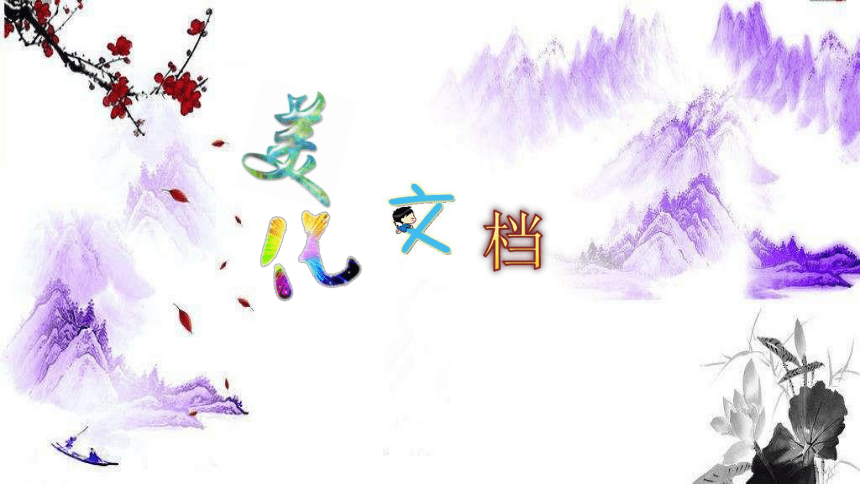 | |
| 格式 | zip | ||
| 文件大小 | 3.7MB | ||
| 资源类型 | 教案 | ||
| 版本资源 | 其它版本 | ||
| 科目 | 信息技术(信息科技) | ||
| 更新时间 | 2019-11-02 21:32:51 | ||
图片预览
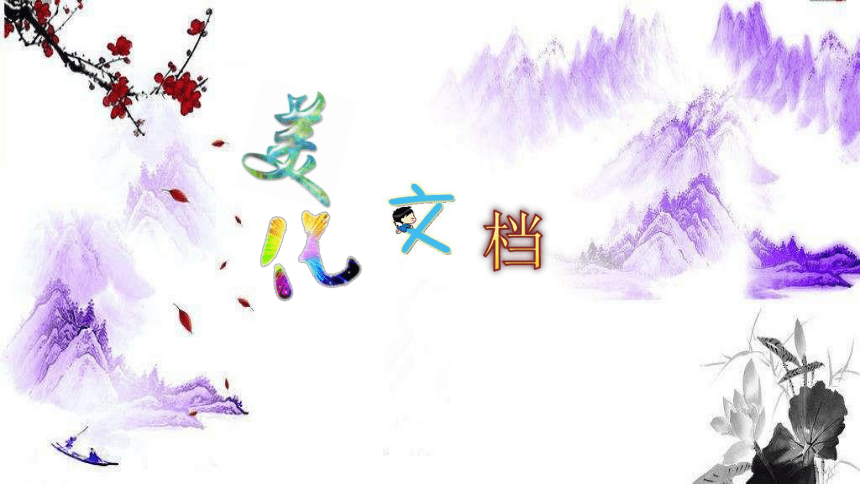

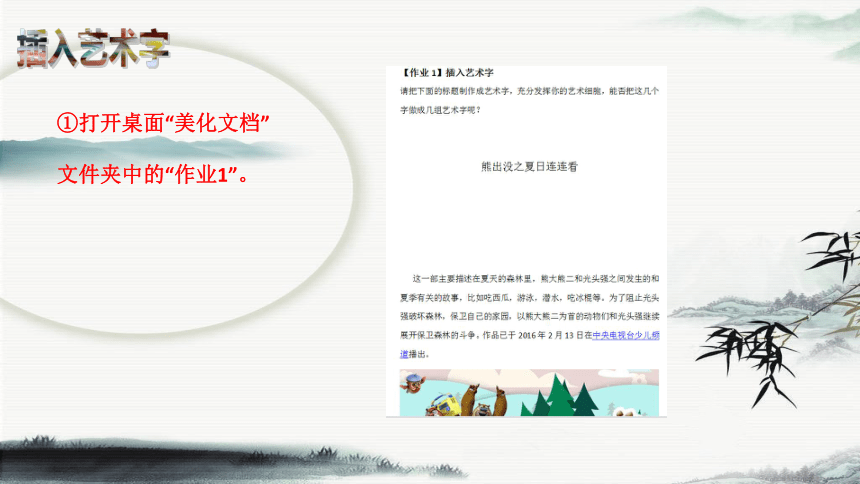
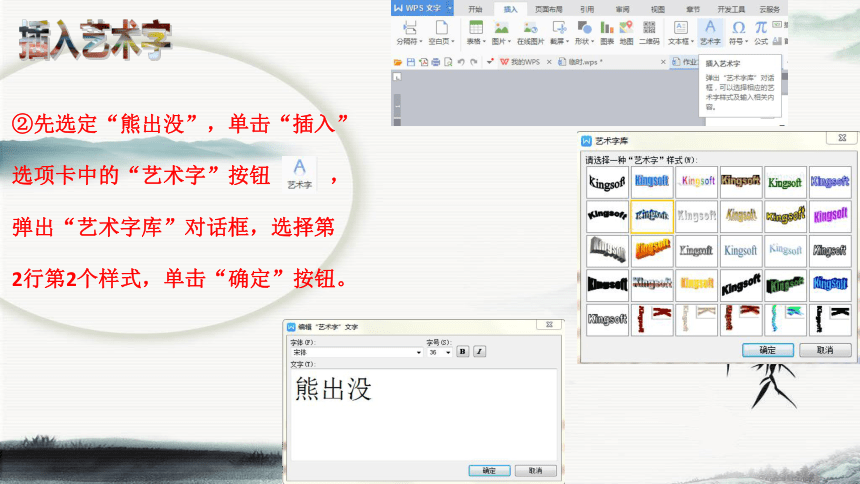
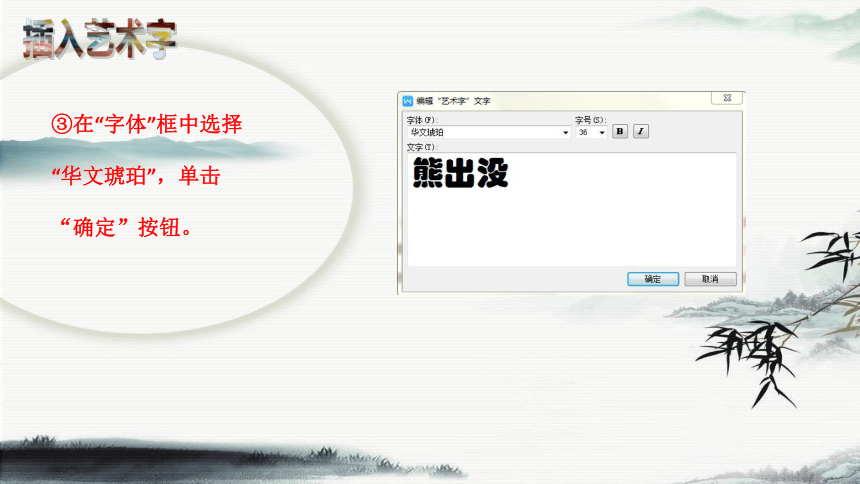
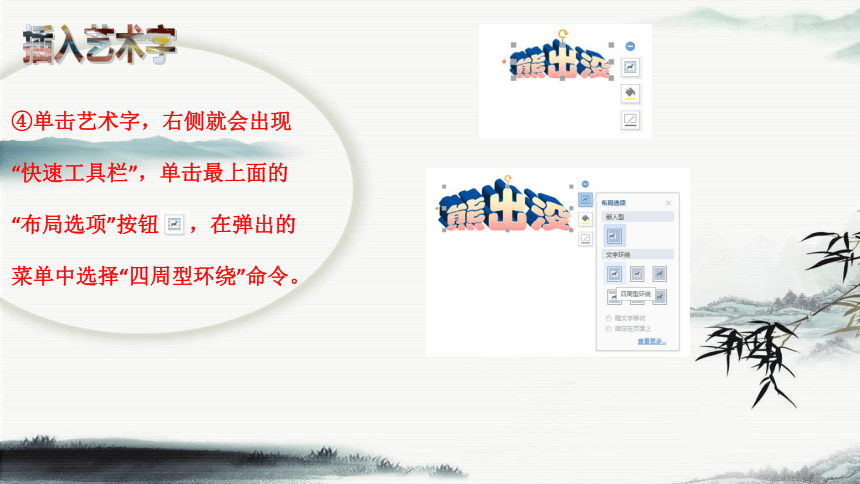
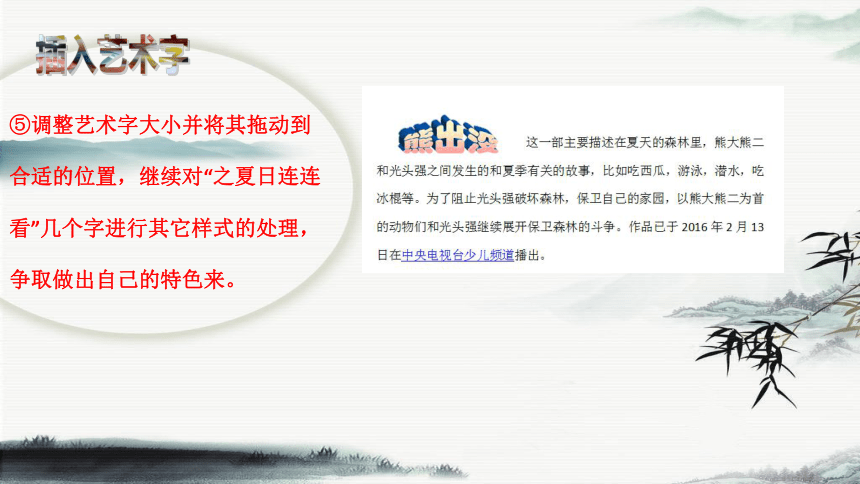
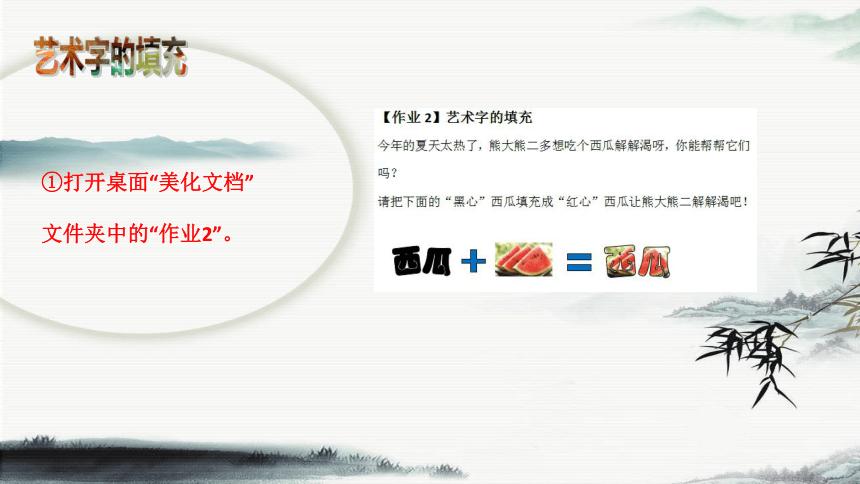

文档简介
课件21张PPT。档本课内容自选图形①打开桌面“美化文档”
文件夹中的“作业1”。插入艺术字②先选定“熊出没”,单击“插入”
选项卡中的“艺术字”按钮 ,
弹出“艺术字库”对话框,选择第
2行第2个样式,单击“确定”按钮。插入艺术字③在“字体”框中选择
“华文琥珀”,单击
“确定”按钮。插入艺术字④单击艺术字,右侧就会出现
“快速工具栏”,单击最上面的
“布局选项”按钮 ,在弹出的
菜单中选择“四周型环绕”命令。插入艺术字⑤调整艺术字大小并将其拖动到
合适的位置,继续对“之夏日连连
看”几个字进行其它样式的处理,
争取做出自己的特色来。插入艺术字①打开桌面“美化文档”
文件夹中的“作业2”。艺术字的填充②单击艺术字,右侧就会出现
“快速工具栏”,单击中间的
“形状填充”按钮 ,在弹出的菜
单中选择最下方“图片”命令。艺术字的填充③单击 ,在桌面的“美化
文档”文件夹中的“作业图片”文件
夹中找到“西瓜”图片,单击
艺术字的填充。④在右侧的“填充效果”对话框中
出现“西瓜”图片后,单击 ,
作业2就完成了。艺术字的填充①打开桌面“美化文档”
文件夹中的“作业3”。文字与图形叠加式艺术字②单击选项卡“插入”—“图片”
—“来自文件”,在桌面的“美化文
档”文件夹中的“作业图片”文件夹中
找到“燕子”图片,单击 。文字与图形叠加式艺术字③单击“燕子”图片,右侧就会出现
“快速工具栏”,单击最上面的
“布局选项”按钮 ,在弹出的
菜单中选择“四周型环绕”命令。文字与图形叠加式艺术字④调整“燕子”图片的大小并将其拖动
到合适的位置,作业3就完成了。文字与图形叠加式艺术字⑤补充:如果出现了右图燕子图片
在底层的情况,只需右击燕子图片,
选择“置于顶层”即可。文字与图形叠加式艺术字①打开桌面“美化文档”
文件夹中的“作业4”。插入自选图形②单击选项卡“插入”—“形状”
—“基本形状”中的 ,这时指
针会变成“+”形状,在编辑区中
拖动,画出大小合适的图形。插入自选图形③单击 图形,右侧就会出现
“快速工具栏”,单击中间的
“形状填充”按钮 ,在弹出的菜
单中选择“取色器”,同样的方法再
插入 ,并移动到合适的位置,
并调整大小等效果,作业4就完成了。插入自选图形①打开桌面“美化文档”
文件夹中的“作业5”。艺术字和自选图形的组合创作②提示:“海上生明月,天涯共此
时”可设成艺术字。 图形是自选
图形,可添加文字、填充颜色、图
片等。艺术字和自选图形的组合创作
文件夹中的“作业1”。插入艺术字②先选定“熊出没”,单击“插入”
选项卡中的“艺术字”按钮 ,
弹出“艺术字库”对话框,选择第
2行第2个样式,单击“确定”按钮。插入艺术字③在“字体”框中选择
“华文琥珀”,单击
“确定”按钮。插入艺术字④单击艺术字,右侧就会出现
“快速工具栏”,单击最上面的
“布局选项”按钮 ,在弹出的
菜单中选择“四周型环绕”命令。插入艺术字⑤调整艺术字大小并将其拖动到
合适的位置,继续对“之夏日连连
看”几个字进行其它样式的处理,
争取做出自己的特色来。插入艺术字①打开桌面“美化文档”
文件夹中的“作业2”。艺术字的填充②单击艺术字,右侧就会出现
“快速工具栏”,单击中间的
“形状填充”按钮 ,在弹出的菜
单中选择最下方“图片”命令。艺术字的填充③单击 ,在桌面的“美化
文档”文件夹中的“作业图片”文件
夹中找到“西瓜”图片,单击
艺术字的填充。④在右侧的“填充效果”对话框中
出现“西瓜”图片后,单击 ,
作业2就完成了。艺术字的填充①打开桌面“美化文档”
文件夹中的“作业3”。文字与图形叠加式艺术字②单击选项卡“插入”—“图片”
—“来自文件”,在桌面的“美化文
档”文件夹中的“作业图片”文件夹中
找到“燕子”图片,单击 。文字与图形叠加式艺术字③单击“燕子”图片,右侧就会出现
“快速工具栏”,单击最上面的
“布局选项”按钮 ,在弹出的
菜单中选择“四周型环绕”命令。文字与图形叠加式艺术字④调整“燕子”图片的大小并将其拖动
到合适的位置,作业3就完成了。文字与图形叠加式艺术字⑤补充:如果出现了右图燕子图片
在底层的情况,只需右击燕子图片,
选择“置于顶层”即可。文字与图形叠加式艺术字①打开桌面“美化文档”
文件夹中的“作业4”。插入自选图形②单击选项卡“插入”—“形状”
—“基本形状”中的 ,这时指
针会变成“+”形状,在编辑区中
拖动,画出大小合适的图形。插入自选图形③单击 图形,右侧就会出现
“快速工具栏”,单击中间的
“形状填充”按钮 ,在弹出的菜
单中选择“取色器”,同样的方法再
插入 ,并移动到合适的位置,
并调整大小等效果,作业4就完成了。插入自选图形①打开桌面“美化文档”
文件夹中的“作业5”。艺术字和自选图形的组合创作②提示:“海上生明月,天涯共此
时”可设成艺术字。 图形是自选
图形,可添加文字、填充颜色、图
片等。艺术字和自选图形的组合创作
同课章节目录
